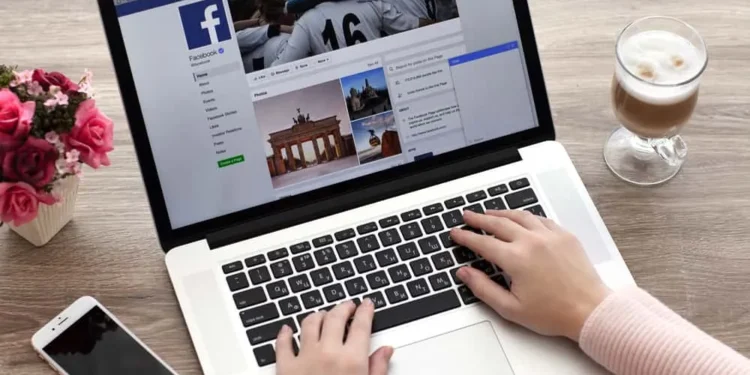Facebook важливий для з’єднання вас не просто з родиною та друзями, а з незнайомцями по всьому світу. З цієї причини додаток соціальних медіа надали своїм користувачам зручну бічну панель чату.
Однак бічна панель чату іноді може відволікатись, коли ви продовжуєте отримувати повідомлення від багатьох людей, і він продовжує вискакувати.
Крім того, Facebook також стверджує, що в чаті є друзі, яких ви найбільше повідомляєте, але це не завжди так. Отже, як можна приховати бічну панель чату?
Швидка відповідьБічна панель чату з’являється з правого боку вашої стрічки новин у Facebook. Щоб приховати бічну панель чату, натисніть три крапки у верхньому правому куті контактів бічної панелі. У спадному меню відсуньте параметр “Показати контакти”. Бічна панель чату більше не буде видно.
Facebook має прямий та зручний для користувачів інтерфейс, який дозволяє та дозволяє користувачам ефективно виконувати такі заходи, як приховати бічну панель чату.
Деякі корисні та зручні для користувачів піктограми дозволять вам перейти на свій шлях, коли ви приховуєте свою панель чату.
У цій статті буде обговорено, як ви можете приховати свою бічну панель чату у Facebook. Ми також обговоримо переваги приховування бічної панелі чату.
Приховування бічної панелі чату у Facebook
Бічна панель чату – це функція, доступна лише для настільних комп’ютерів, тому ви можете приховати її з екранів для ноутбука або ПК.
Тому вам доведеться відкрити Facebook на екранах комп’ютера, щоб приховати свою панель чату. Протягом декількох секунд ваша бічна панель чату буде прихована.
Просто виконайте ці 3 швидкі та прості кроки:
- Перейдіть до Facebook у улюбленому веб -браузері.
- Клацніть на три крапки у верхньому правому куті бічної панелі “контактів”.
- Переключіть параметр ” Показати контакти “.
ПриміткаЯкщо ви хочете, щоб бічна панель знову з’явилася, натисніть три крапки та відсуньте клавішу “Показати контакти”.
Переваги приховування вашої панелі чату у Facebook
Facebook надав чат -бічну панель, щоб ви, як користувач, могли легко отримати доступ до людей, з якими ви найчастіше контактуєте.
Однак можуть бути інші переваги для приховування бічної панелі чату.
Давайте розглянемо їх по черзі.
Перевага №1: Відволікання
Ви не будете відволікатися, хто є в Інтернеті, а хто ні.
Перевага №2: Приховування людей, яких ви не надсилаєте
Іноді бічна панель чату також робить видимими людьми, які ви не дуже часто повідомляєте. Тому стає невідповідно бачити їх у вашому списку контактів.
Перевага №3: Приховування людей, яких ви не надсилаєте
Бічна панель чату – це дуже довгий список ваших друзів у Facebook. Це може зробити ваш корм захаращений, що може спричинити сенсорне перевантаження.
Перевага № 4: Уникнення зайвих вкладок
Приховування бічної панелі чату є особливо вигідним для людей, які не використовують Facebook як додаток для обміну повідомленнями. Тому бічна панель чату не дуже корисна для них.
Висновок
Бічна панель чату у Facebook надається для зручності використання під час обміну повідомленнями родини та друзів. Однак частіше за все це також показує людям, що ви, можливо, не захочете повідомляти або не мають значення для вашого каналу.
Крім того, це може стати дратівливим, коли ви постійно бачите, як вискакує чати, особливо якщо ви намагаєтеся виконувати інші заходи. З усіх цих причин і іншого, іноді стає необхідним приховати бічну панель чату.
Отже, тепер, коли ви навчилися ховати бічну панель чату, вам більше не потрібно продовжувати відволікатися на невідповідні спливаючі вікна чату!
F aqs
Чи потрібно мені приховувати чат -бічну панель кожного разу, коли я входжу до свого облікового запису у Facebook?
Ні, як тільки ви вимкнете бічну панель чату, він залишається прихованим, поки ви не ввімете його. Щоб увімкнути бічну панель чату, ви повинні знову натиснути кнопку “•••” і перекласти клавішу “Показати контакти”.
Чи можу я видалити бічну панель чату?
Ні, ви не можете. Ви можете приховати його лише тимчасово, але не видаляти його назавжди.
Чи можу я з’явитися в режимі офлайн, навіть якщо я використовую Facebook?
Так, ви можете з’явитися в режимі офлайн, навіть якщо ви знаходитесь в Інтернеті. Натисніть кнопку “•••” у верхньому правому куті бічної панелі “контактів”. Потім натисніть на “Активний статус”, вимкніть його, і ви будете видно як офлайн для своїх друзів.
Чи можу я все -таки повідомити людям після приховування своєї панелі чату?
Так, ти можеш. Щоб повідомити людям після приховування бічної панелі чату, натисніть на нове значок повідомлення в нижньому правому куті екрана. Шукайте ім’я людини, яке ви хочете повідомити, і почніть вводити.
Чи можу я все ще побачити активний статус моїх друзів після вимкнення мого?
Ні, ви не зможете побачити, чи є ваші друзі в Інтернеті чи не раз, коли ви вимикаєте свій активний статус.